前回のあらすじ
業務アプリについて学んだ初心さん。進方さんから「業務アプリは業務自動化にもつながる」という話を聞いて、興味津々です。
 初心さん
初心さん業務アプリが業務自動化につながるってどういうことですか?



今回は業務アプリと自動化の関係について説明しますね
アプリ開発事例集
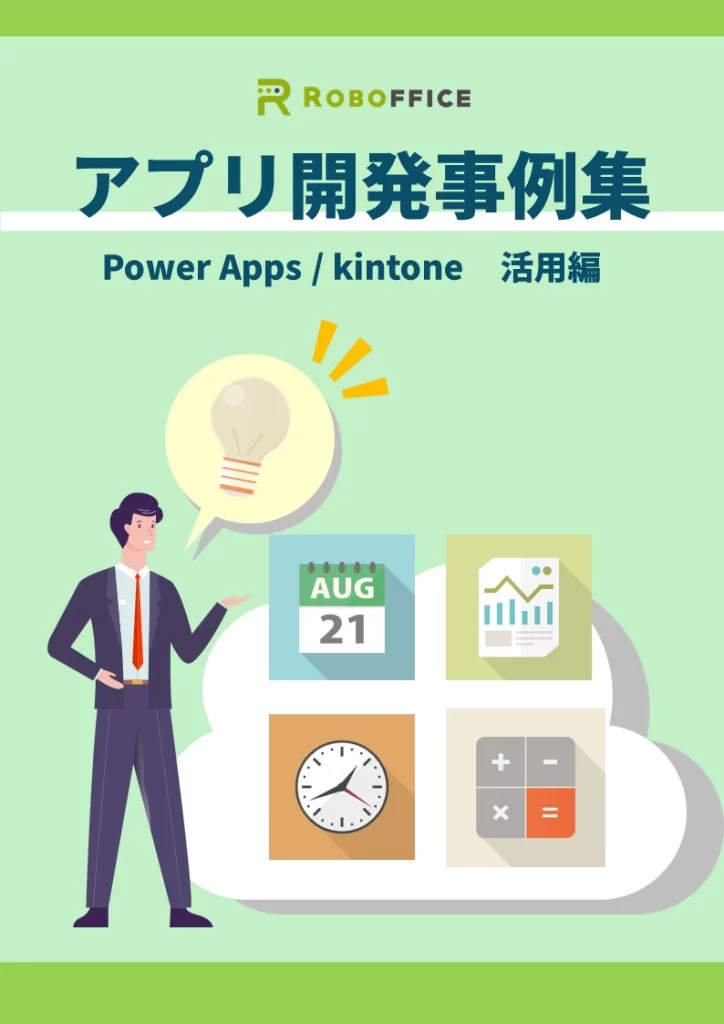
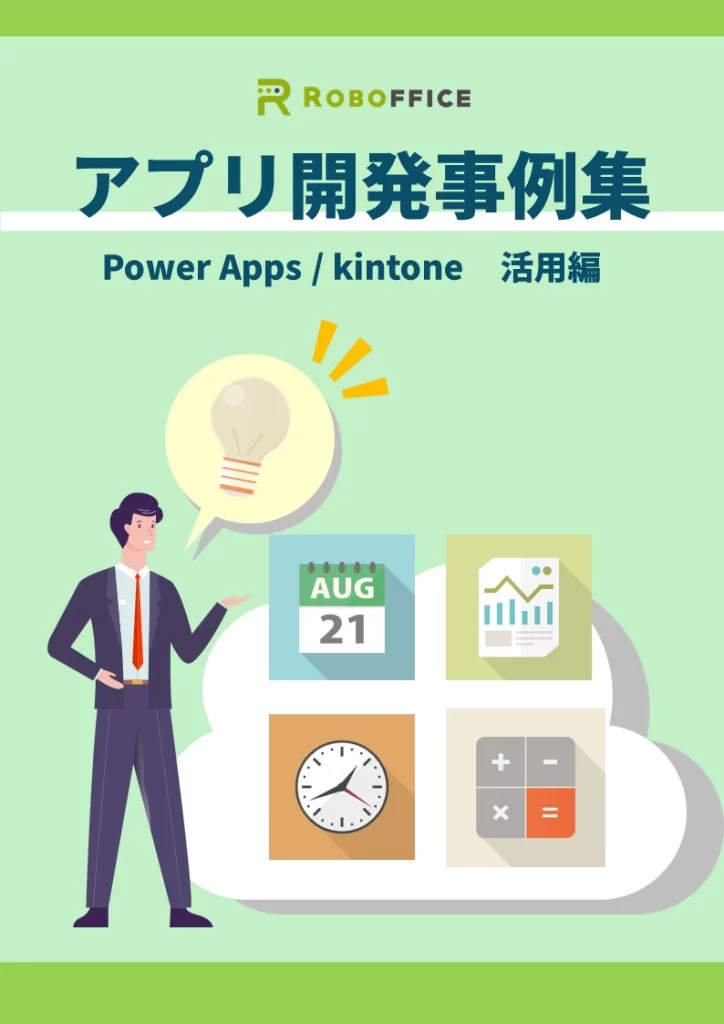
Power Apps、kintoneを活用した業務自動化・効率化の事例をまとめました。バックオフィス、営業といった業務のよくある業務での活用事例をご紹介していますので、「これからアプリ開発を行いたい」「アプリ開発ツールでどんなことができるのか知りたい」という方におすすめの資料です!
業務アプリと業務自動化
業務アプリとは、企業や組織におけるさまざまな業務を、より効率良く処理するためのアプリケーションのことです。近年はノーコード・ローコードで作成できるようになっていて、プログラミングがわからない非エンジニアでも簡単に業務アプリを作成することができるようになっています。(第19回<https://www.rpa-roboffice.jp/column/dx_gyoumuapp/>参照)。
具体例は、在庫管理アプリや勤怠管理アプリです。
在庫管理であればかつては目視で確認し、帳面に記入していたでしょう。勤怠管理については、現在もタイムカードで管理している組織が少なくありません。
こうした業務をアプリで管理することで、もっとも大きく変化するのが「データとして残る」ことです。
在庫管理アプリであれば、データ入力の変遷がデータベースに自動的に蓄積されていきます。勤怠管理であれば、各人の出勤日と出退勤時間がデータベースに残ります。アプリ開発時に集計しやすいデータベースをつくっておけば、これまでのような帳面やタイムカードを集めて後でデータとして入力し直して、見やすい形に整える…といった手間を省くことができます。





アプリ化することはデータ化することにつながる、ってことですね!
業務アプリの導入事例
業務アプリを通して社内のデータが進んだところで、業務自動化へステップアップできます。今回はアプリ開発ツール「Power Apps」をはじめ、Microsoft365を活用した業務自動化例をご紹介します。
社内申請アプリの作成と自動化
社内の備品申請を紙の申請書に記載して提出する、というシーンは珍しくありません。場合によっては総務担当者に直接チャットや電話をするケースもあるかもしれません。しかし、それでは証跡が残らず、タスクの漏れが発生することもあります。
① 備品申請フォームをPower Appsで作成し、
② Power AutomateでデータをSharePointの該当フォルダに保存
③ 同時に担当者にTeamsで連絡が入るように設定
上記のように、業務アプリをきっかけに業務フローを完全に自動化することができます。
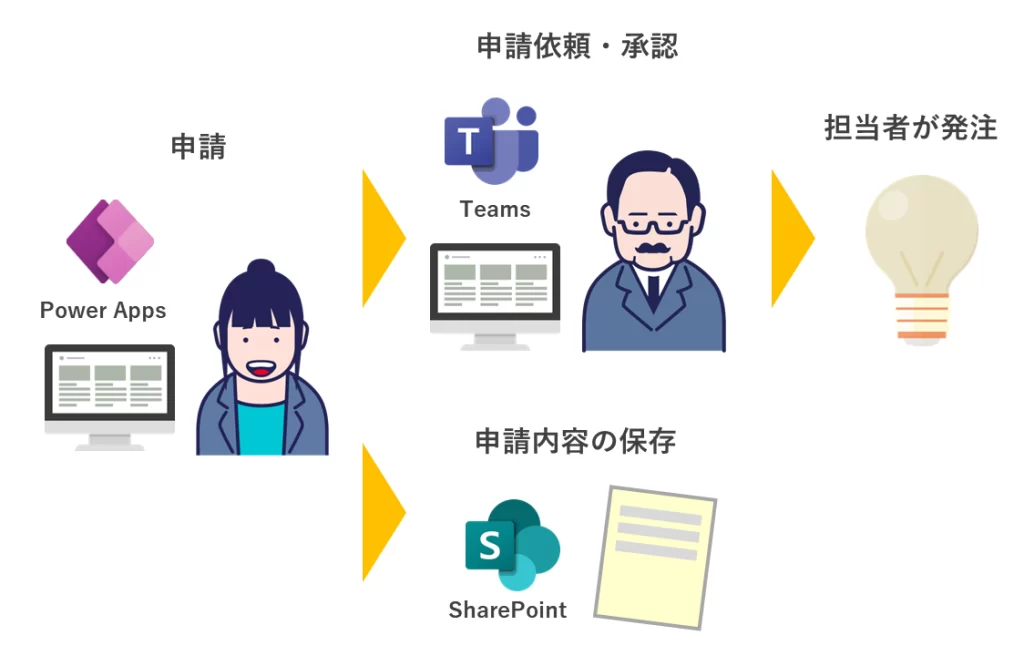
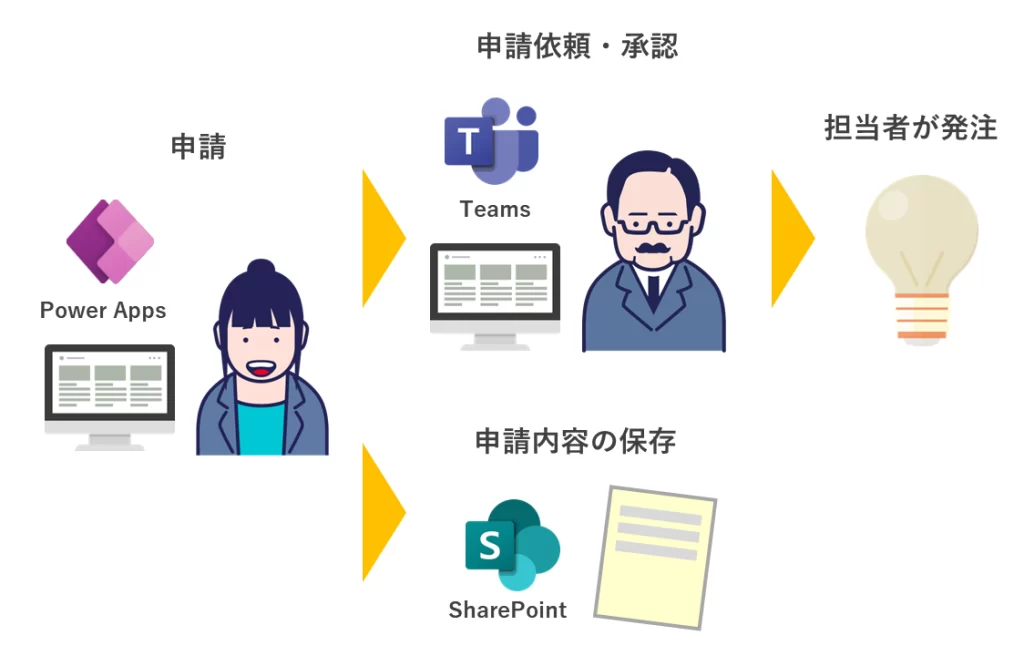
外出先でも申請が可能になるため、申請漏れが減り、データも自動で格納されるので手間が大きく削減されます。
申請窓口となるアプリには必須項目を設けることもできるので、必要なデータが揃った状態で申請され、申請書類の手戻りを大きく削減することも可能です。
案件管理アプリを作成して見積もり作成を自動化
案件管理も業務アプリで管理するのに向いています。
顧客情報を入力し、さらに見積もり機能もプラスことができます。
① 顧客情報管理アプリに見積もり入力できる項目も追加
② 見積もりを入力した場合、Power Automate(RPA)を利用して自動で見積もり書類を作成
③ 申請者に確認・承認のデータがTeamsで自動発信
④ 承認後、上長にも書類を添付した承認メッセージをTeamsで自動発信
⑤ 上長承認後、自動で顧客へ見積もりを送付
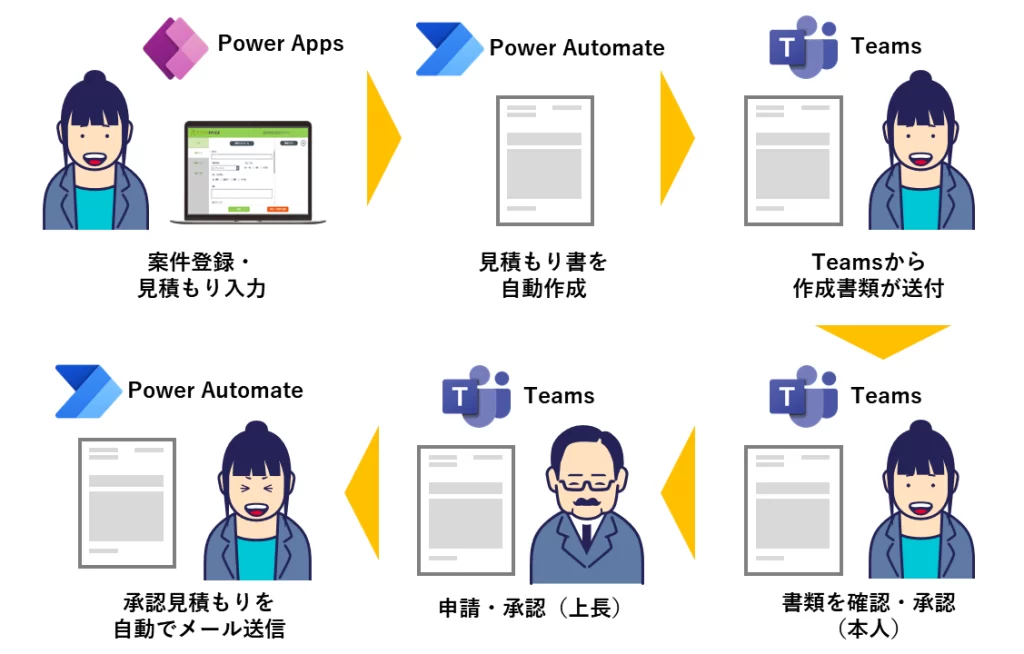
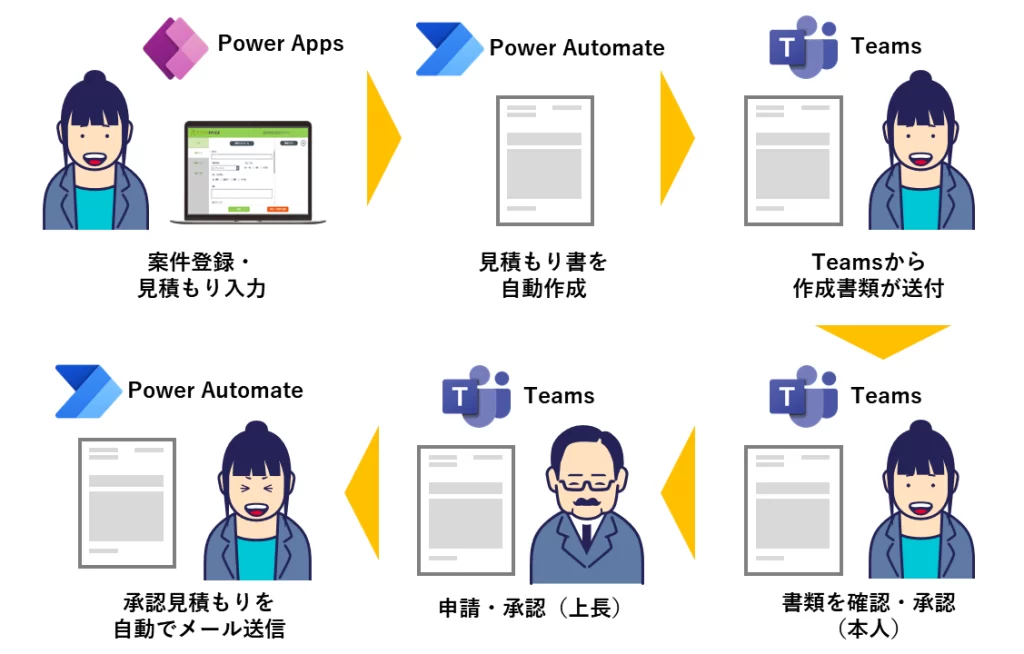



まずは身近な業務フローの自動化から試してみたいですね!
業務アプリを作るコツ



よし、さっそく作ってみよう!



その前にやっておくことがあります。それが業務の整理です
業務アプリそのものは、ノーコードでカンタンに作成できます。しかし、今の業務をただデジタル化しただけでは、わずかに手間が減っただけです。それも大切な一歩ですが、業務アプリの開発をきっかけに、ぜひ業務フローを整理してみてください。
例えば、備品の購入。必ず上長の許可が必要で、100円単位の備品購入も上長に確認する必要があったとしたら、申請者も上長も大変な手間です。「どこまでの金額を上長に把握しておいてほしいか」といった、なぜその工程があるのかを見直すことで、より効率的なフローが生まれます。
例えば上記のケースの場合であれば、「3万円以下はチームリーダーの承認のみで可」とすれば、上長の承認作業が大幅に削減できるでしょう。業務アプリ上で新しい業務フローに沿って承認ルートを作成すれば、さらに業務効率化が進みます。
業務フローを作るのには、いろいろな方法がありますが、代表的なものは「フローチャート図」です。
フローチャート図
フローチャート図とは、業務やシステムの工程を記号(長方形・菱形、矢印等)で表した図のことです。作業内容の整理や流れの正確な把握に有効です。
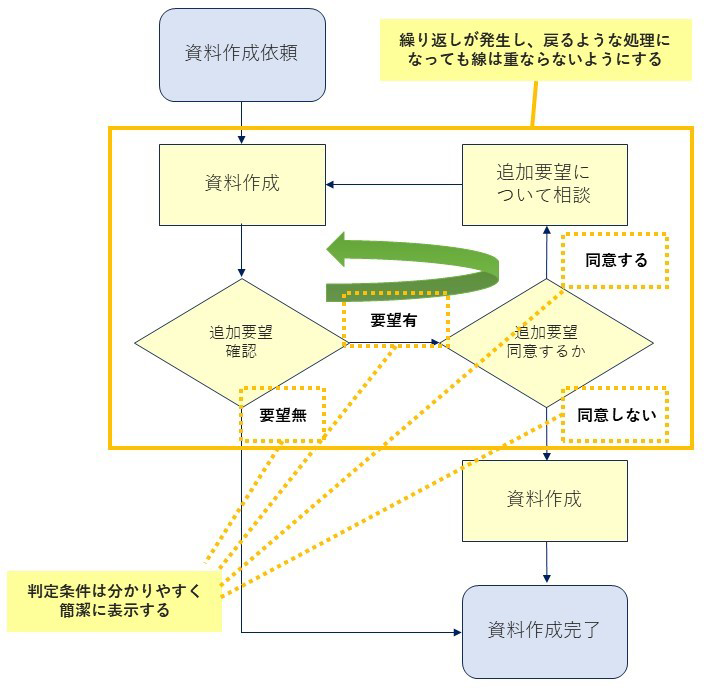
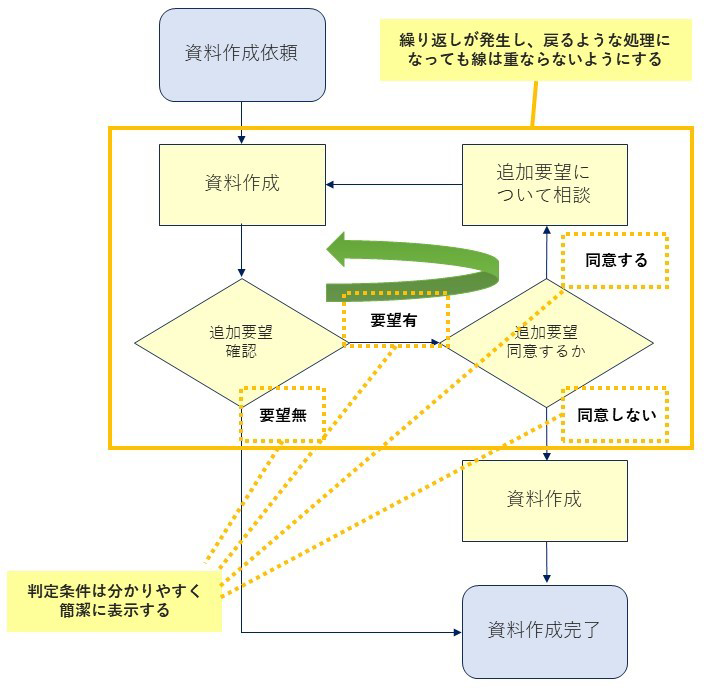
<ルール>
①通常時は左から右へ、上から下へ流れるように要素を配置する
②逆行や条件分岐で繰り返しが発生する際には線が重ならないようにする
③図記号と図記号の間は一定の間隔をあける
④各処理に適した記号を使う
⑤条件分岐は記号の外に判定条件を記載する
⑥複数人の作業を一つのフローチャートで示す際には線で区切り、左から右へ表示されるように作成する
ポイントとして、以下のことに気を付けてみてください。
・担当者が異なる場合はフロー図を分ける
・媒体が同じ場合はまとめる
・媒体は同じだが条件分岐がある場合は分ける
・視認性を上げるため、業務を分解する際に粒度が細かくなり過ぎないようにする



仕事の流れが視覚的にわかってわかりやすい!
まとめ
業務効率化を進める上で、デジタル化やデータ化は避けて通れません。ノーコードで作成できる業務アプリを導入するのは、デジタル化の第一歩にピッタリです。
しかし、業務アプリを作成するには、「業務を整理する」という工程が必要不可欠です。業務を整理できていなければ、どんなアプリを作ればいいのかわかりません。
業務の整理や、少し複雑なアプリが必要、あるいは、最初だけプロに教えてほしい、というケースは多いものです。そんな時は、導入をサポートしてくれる協力会社を探してみましょう。



自社でどこまでやれるか、相談にも乗ってくれるところがいいな~!


ロボフィスのアプリ開発支援なら
▶業務フローの整理からお手伝い
▶投資対効果を提示
▶内製化できるよう人材育成
ゼロからわかる! Power Appsの使い方


Power Appsは、ローコード・ノーコードで作成できるアプリ開発ツールです。Microsoftのアプリであり、使いやすいことでも注目されています。
本資料では、これからPower Appsを使ってみたい方や導入をお考えの方に向けて、使い方をわかりやすく解説しています。











